Program za povezavo televizorja z računalnikom prek lan. Izbira vrste povezave za povezavo pametnega televizorja z domačim omrežjem
Internetna povezava in dodatne aplikacije televizor spremenijo v interaktivno večpredstavnostno napravo v vaši domači dnevni sobi. Da pa je to mogoče, je nujno televizor povežite z lokalnim omrežjem.
Vsaka od teh funkcij pa zahteva. V tem primeru postane možen prenos prek vašega domače omrežje materiali, kot so fotografije, filmi in glasba od računalnika do televizorja.
Celo posodobitev vdelane programske opreme (firmware) za sprejemnik Smart TV lahko storite z uporabo lokalnega omrežja. torej povezovanje televizorja z lokalnim omrežjempostane potreben kot satelitska antena ali priključek za napajanje.
Priključek za sprejemnik Smart TV je nujen
Preko priključka, omrežni sprejemnik Smart TV, vzpostavi stik z usmerjevalnikom v internetu in z vsemi drugimi napravami, povezanimi z domače omrežjena primer z računalnikom ali s strežnikom NAC, ki vsebuje zbirko glasbe in filmov.
Tip televizorjev Smart TV ne morejo le klicati podatkov iz interneta, temveč tudi predvajati digitalne vsebine iz naprav v lokalnem omrežju in si izmenjevati večpredstavnostne vsebine s temi napravami.
Večina modelov Smart TV opremljen s priključkom, prek katerega jih lahko povežete v brezžični LAN. Poleg tega je sprejemnik mogoče povezati z brezžičnim omrežjem WLAN... Nekateri televizorji imajo vgrajen modul WLAN namenjena temu namenu. Drugi se v omrežje povežejo prek zunanjega modula WLAN v obliki ključa USB.
Najbolje je, da televizor povežete z usmerjevalnikom oz ethernet stikalo z običajnim omrežnim kablom. Tradicionalna kabelska povezava ethernet omogoča hiter prenos podatkov. Poleg tega je skoraj neobčutljiv na motnje.
Z omrežnim kablom lahko celo video Full HD (1080p) prenesete iz računalnika na televizor, ne da bi se med predvajanjem bali jecljanja. Poleg tega je taka povezava varnejša, saj omogoča ustvarjanje zaprte zanke omrežja, do katere »nepovabljeni gostje« ne bodo mogli dostopati - pod pogojem, da je usmerjevalnik pravilno konfiguriran.
Velika pomanjkljivost stacionarnega omrežja je potreba po vlečenju omrežnega kabla na televizor.
Brezžične povezave v domačem omrežju
Želite povezati televizor Smart TV na lokalno omrežje in na internet sploh ni treba napeljati kabla, še bolj pa namestiti vtičnice v stene. Brezžično omrežje vam daje več svobode pri nastavitvi televizorja. Radijska omrežna povezava WLAN se izkaže za izjemno praktično, še posebej, ker ima večina domov usmerjevalnik, zato je obseg dela omejen na konfiguriranje brezžičnih nastavitev na televizorju.
V nekaterih televizorjih so moduli WLAN nameščeni znotraj ohišja, v drugih so povezani prek dodatnega zunanjega modula. Slednjega preprosto priključite na vrata USB in nato konfigurirate v meniju televizorja. Poleg vrste in lokacije zemljevida WLAN, obe našteti možnosti se med seboj ne razlikujeta glede uporabe.
Če boste kupili modul WLAN v različici USB določite model, ki ga je za vaš televizor priporočil proizvajalec. Čeprav se lahko z omrežnim vmesnikom povežete z vrati USB in katerim koli drugim USB ključem WLAN, vendar lahko naletite na težave z združljivostjo z notranjim programskim gonilnikom televizorja.
Težava je v tem, da vsak naprava USB, ima trajno dodeljeno identifikacijsko številko proizvajalca. Na podlagi tega proizvajalci sprejemnikov Smart TV imeti možnost določiti proizvajalca modula in v programske opreme Televizor na primer blokira kartice drugih ljudi WLAN.
Pri povezovanju televizorja z brezžičnim omrežjem ne pozabite, da je valovna dolžina WLAN je v veliki meri odvisna od lokalnih razmer. Razširjanje valov WLAN V zaprtih prostorih so preprečeni odbojni pojavi, povezani predvsem z elementi iz kovine, armiranega betona in stekla ter pregradami iz mavčnih plošč.

Zanesljivo domače omrežje iz električne vtičnice
Če omrežja ethernet vas prestraši s svojimi svežnji žic in brezžično omrežje WLAN se vam zdi preveč občutljiv na motnje, lahko podatke prenašate po omrežju ... električni tok vašega stanovanja. Res je, tovrstne rešitve so - PowerLine ali HomePlug - ne toliko in so manj odporne proti motnjam, vendar v primeru kratkih razdalj to ne bi smelo vplivati \u200b\u200bna prenos podatkov.

Velika prednost omrežja PowerLine – preprosta namestitev... Priročni omrežni moduli, ki so si po obliki in velikosti zelo podobni polnilnik mobilni telefon, vstavite v vtičnice. Po tem moduli PowerLineso običajno pripravljeni za odhod.
Eden od modemov PowerLine povezan s kablom ethernet na internetni usmerjevalnik in ga nato priključite v bližnjo vtičnico. Drugi modem je na enak način povezan s televizorjem in vtičnico. To je dovolj za vzpostavitev povezave s televizorjem prek domačega napajalnega sistema.
Hitrost prenosa podatkov v omrežjih PowerLine presega hitrost prenosa podatkov v omrežjih WLAN... Z uporabo standarda HomePlug AV lahko teoretično sprejemate prenose do 500 Mbps. Najvišja zmogljivost pri uporabi novega standarda HomePlug AV2 doseže 1 Gbps. Vendar je v obeh primerih dejanska hitrost prenosa podatkov odvisna od kakovosti in lastnosti sistemskih žic.
Čeprav omrežja PowerLine varnejše kot brezžično omrežje WLANvendar ne dosegajo enake stopnje varnosti kot kabelska omrežja Ethernet... Po zagotovilih proizvajalcev je na merilniku porabe energije pretok podatkov prekinjen.
Ne glede na to je priporočljivo, da zaščitite svoje omrežje PowerLinez nastavitvijo gesla. To je še posebej upravičeno v stanovanjske stavbe... Če se tok znotraj hiše pravilno porazdeli, sosed ne bo mogel zajeti vaših podatkov, ker je števec električne energije nameščen na koncu gospodinjskega električnega tokokroga, kar predstavlja nepremagljivo oviro za tok posredovanih informacij. Vendar povprečni uporabnik ne more samostojno preveriti distribucije električne energije v svojem domu.
Modemi Home Plug obdelujejo več faz - pod pogojem, da se vse tri faze izvajajo vzporedno z vsemi mesti. V starejših stavbah to ni tako očitno. Torej, če kontrolne lučke kažejo pripravljenost ethernetno omrežje ne zasveti, to ne bi smelo pomeniti okvare modema PowerLine.
V tem primeru je rešitev težave lahko priključek med fazami, ki se prodaja v trgovinah z elektriko. Vendar ne pozabite, da mora tovrstne naprave namestiti usposobljeni monter.
Poglejmo, kako lahko televizor neposredno priključite na računalnik ali prenosni računalnik prek kabla LAN, ne da bi uporabljali modem / usmerjevalnik / usmerjevalnik.
Najprej potrebujete televizor z izhodom LAN in podporo DLNA.
Isti izhod mora biti v prenosnem računalniku ali računalniku. Prav tako moramo imeti omrežni kabel s priključki RJ45, ki se uporabljajo pri povezovanju z vrati LAN. Potrebovali ga boste za medsebojno povezavo televizorja in računalnika.

V računalnik mora biti nameščen kateri koli medijski strežnik. Spodaj na sliki si lahko ogledate najbolj priljubljene medijske strežnike. Obstajajo vadnice o tem, kako jih namestiti na internet.

Ko smo vse namestili in povezali, v opravilni vrstici na desni najdemo ikono, kot na spodnji sliki.
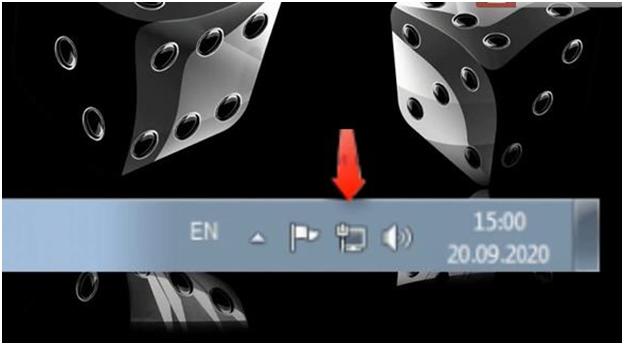
Ta ikona označuje prisotnost / odsotnost omrežja.
Z desno miškino tipko kliknite to ikono in izberite »Center za omrežja in skupno rabo«.

Če nimate takšne ikone, pojdite v meni "Start". Izberite "Nadzorna plošča". Nato pojdite v "Center za omrežje in skupno rabo".
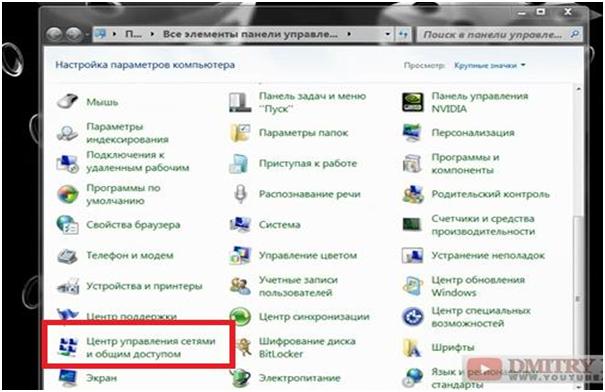
Posledično pridemo na isto stran kot pri prvi metodi.
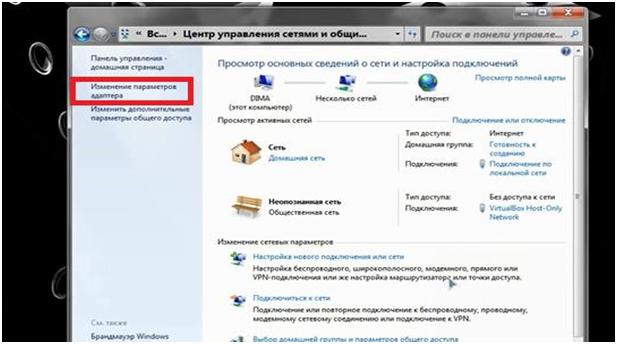
Pridemo v naslednje okno. V njem izberite ikono "Local Area Connection".

Z desno miškino tipko kliknite ikono. V priročnem meniju, ki se prikaže, izberite razdelek »Lastnosti«. Tu izberemo pododdelek "Internet Protocol Version 4 (TCP / IPv4)".

Kliknite gumb "Lastnosti", ki se nahaja tik pod desno.

V spodnje vrstice boste morali vnesti naslednje vrednosti. Oglejte si spodnjo sliko.

V vrstico pod številko 1 "IP naslov" vnesite 192.168.0.1
V vrstico pod številko 2 "Maska podomrežja" vnesite 255.255.255.0
V vrstico pod številko 3 "Prednostni strežnik DNS" vnesite 192.168.0.1
Kliknite gumb "V redu".
Po končani konfiguraciji preverimo, ali se medijski strežnik izvaja. Nato preidemo na televizijo.
Poglejmo, kako ustvariti strežnik DLNA na osnovi operacijski sistem Windows 7, Windows 8, Windows 8.1 brez kakršnega koli dodatnega posredovanja programske opreme.
Najprej si na hitro oglejmo, kaj je DLNA. To je sklop standardov, ki omogočajo napravam, združljivim z DLNA (računalniki, prenosniki, tablični računalniki, pametni telefoni, nekateri medijski strežniki, celo nekateri modeli kamer in videokamere, televizorji, igralne konzole, avdio sistemi), za prenos in sprejemanje različnih medijskih vsebin. Povezava je lahko žična ali brezžična.
Če želite povezati naprave, boste morali ustvariti lokalno omrežje.
Pojdimo do računalnika. Vstopimo v meni "Start". Izberemo element "Nadzorna plošča".

Kliknite to vrstico.
Če nekdo dobi opozorilno okno, »s tem računalnikom ni mogoče vzpostaviti povezave domača skupina”, Nato lahko sledite povezavi, označeni na spodnji sliki, v rdečem pravokotniku. Povezava se imenuje "Kaj je omrežna lokacija?"

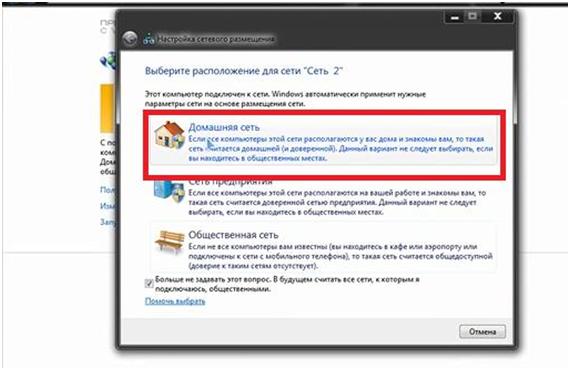
Če niste imeli navedenega opozorila, takoj kliknite »Ustvari domačo skupino«. In kliknite gumb "Naprej".
V obeh primerih se prikaže naslednje okno.

Tukaj morate izbrati, do česa želimo izbrati skupni dostop. Po izbiri pritisnite gumb "Naprej".
Pojavilo se bo okno, v katerem bomo morali zapisati geslo. Zapišite ali nekje kopirajte.
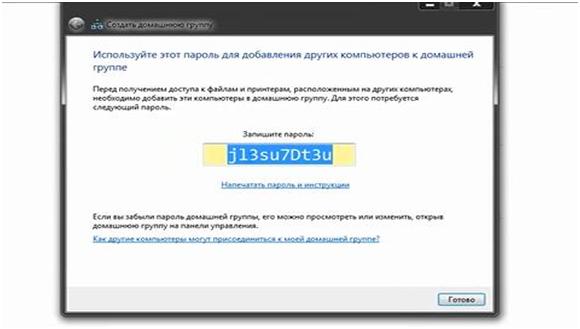
Kliknite gumb "Finish".
Pojdimo na drugo okno. Tu lahko geslo spremenite v priročno za nas. To lahko storite tako, da sledite povezavi "Spremeni geslo ...".

Kliknite povezavo. Pojavilo se bo okno. V njem bomo pozorni na opozorilo: »Pri spreminjanju gesla se prepričajte, da v domači skupini ni računalnikov, ki bi bili v stanju spanja ali mirovanja. Po spremembi gesla vnesite novo geslo v vsakega od računalnikov v domači skupini. "
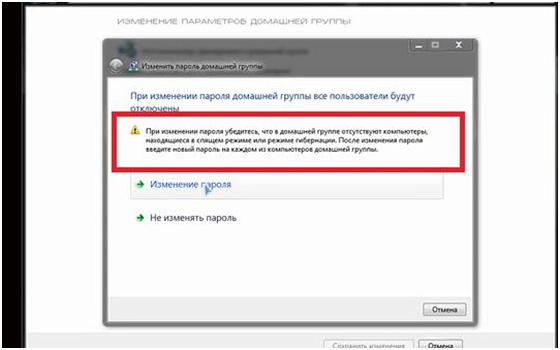
Zdaj kliknite na vrstico "Spremeni geslo". V okno, ki se odpre, namesto starega vnesite novo geslo. Kliknite gumb "Naprej". Ponovno se bo prikazalo okno, v katerem bomo morali zapisati spremenjeno geslo. Kliknite gumb "Finish".
S tem je končana prva nastavitev strežnika DLNA. Naprave lahko dostopajo do informacij, shranjenih v knjižnicah sistema Windows.